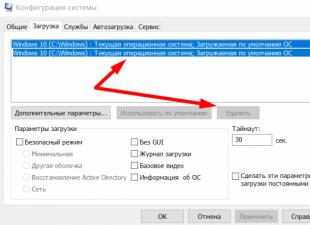Если по каким-либо причинам понадобилось стереть свою учетную запись, но вы не знаете, как удалить логин в скайпе/как удалить скайп, не отчаивайтесь! Мы подробно разберемся в этом вопросе.
Как удалить аккаунт в скайпе?
Существует два вида профиля/учетных записей в Skype: личная и управляемая. Последняя принадлежит компании, которая ее создала, первая же, напротив, находится во владении частного лица, который ее создал. С управляемой учетной записью немного проще. Сейчас вы поймете в каком плане.
Сперва хотел бы обратить внимание на «Условия использования продукта», в частности, в п. 21.1 мы видим, что «администраторы имеют право на перераспределение и удаление учетных записей». То есть, так как вы являетесь владельцем учетной записи, вы и есть ее администратор. Кроме того, если на счету имеются средства, то их можно вывести с номера Skype и перенести на другой аккаунт. При удалении учетной записи скайп вся история, включая звонки, sms-сообщения и прочие контакты будут безвозвратно утеряны. Как гласят условия пользователя, Skype имеет полное право на отмену управляемой учетной записи, при случае ее неактивности более двенадцати месяцев. Тут все просто и понятно. Достаточно вывести средства с аккаунта, не использовать его в течение года, и он будет удален.
С личным аккаунтом все не так просто, он не будет удаляться через некоторое время. Давайте разбираться. Оказывается полностью стереть профиль/личный скайп аккаунт невозможно. Но если вы не будете его использовать в течение трех дней, он перестанет быть доступным при поиске абонентов. Профиль Skype не сохраняется постоянно, спустя трое суток он автоматически удаляется из сети, но при следующем входе в сеть автоматически восстанавливается, и вам кажется, что аккаунт не был удален.
Как удалить страницу/логин из Скайп?
Для начала нам требуется стереть все личные данные в самой программе. Для этого жмем на в главном окне программы. После на «показать полный профиль» и удаляем все данные о себе.
Начать процесс удаления своего аккаунта из скайпа стоит с заполнения профиля «мусором» — некорректной информацией
Существует иной способ удаления персональных данных, для этого жмем на свой логин в скайпе, иначе открываем информацию о себе в главном окне программы, после ждем надпись «Управление». Мы попадаем в личный кабинет управления учетной записью, то есть на свою персональную страницу в скайпе. Кликаем на надпись «Изменить» и удаляем абсолютно все наши личные данные. Персональную информацию можно заменить случайным набором букв и символов, так как нам не позволят оставить пустые поля, после чего жмем «Сохранить».
Изменить сам логин нельзя. Придется создавать новый профиль с новым именем. Но в новом профиле вы можете указать старое отображаемое имя пользователя — так родным, друзьям и коллегам будет проще вас найти в случае смены аккаунта. Для этого нам потребуется в главном окне нажать на ваше имя. Появится редактируемая область, где и требуется ввести новое либо старое имя. Как удалить логин/аккаунт пользователя из выпадающего списка при входе в Skype? Для этого нам потребуется зайти по адресу: (C:\Documents and settings\Ваше_имя_пользователя\Application data\Skype\).
Находим папку с именем своего логина и удаляем ее, при этом удалится вся история переписки и звонков. Если она важна, можно предварительно скопировать папку в другое место.Теперь при открытии программы в меню выбора пользователя вы не увидите профиль, который удалили.
Для того чтобы мы могли их увидеть, нам требуется включить отображение скрытых папок. Для таких целей проще использовать (никакой рекламы), он более удобен в работе.
Для того чтобы отобразить скрытые папки в проводнике Windows, потребуется в открытой папке нажать в верхней панели Сервис -> Вид -> Параметры папок.
Откроется окно, в котором нам следует нажать вкладку Вид -> Дополнительные параметры. Листаем ползунок вниз и отмечаем пункт «Показывать скрытые файлы, папки и диски», после чего жмем «Применить».
Теперь нам станут видны скрытые папки в проводнике Windows.
Как удалить Скайп?

Если вы не планируете больше пользоваться скайпом — его можно удалить, как и любую другую программу, через панель управления
Если вам потребуется удалить программу, это можно легко сделать через меню «Пуск» -> Все программы -> Skype ->Uninstall
Теперь вы знаете основные способы удаления аккаунта и личных данных из скайпа.
Всем привет! Порой в жизни надо что-то кардинально менять, даже если вам этого очень не хочется, существуют обстоятельства, обязывающие это сделать. Если вы решили навести порядок на компьютере, решили удалить Skype и все что с ним связано - читайте наш пост, и вы удалите его на компе, планшете, телефоне или ноутбуке. Даешь очистку прошлой жизни, хватит хранить тонны килобайт уже ненужных слов и фраз, вперед к новому и неизведанному!
Что означает удалить учетную запись в скайпе и зачем это нужно
Прежде всего, отметим сразу, что от аккаунта в skype отказаться возможно, только если вы избавитесь от учетки Microsoft полностью. Это значит, что одновременно вы потеряете доступ ко всем приложениям майкрософт.
Но, кроме того, с удалением аккаунта майкрософт вас ждет:
- потеря всех файлов и контактов, если вы предварительно не позаботились об их сохранении;
- невозможность возврата денег, которые были у вас на счету.
В связи с этим до удаления аккаунта убедитесь, что нужная информация сохранена, деньги вам вернули.
Кстати, не забудьте отменить подписки во избежание автоматического списания за них оплаты. Ваш аккаунт будет хранится в базе еще в течение 60 дней.
В случае если аккаунт в майкрософт сохранить необходимо, а требуется изменить только учетку в скайп, в своем профиле в настройках мессенджера во всех полях с данными о себе напишите странный набор символов, поменяйте дату рождения, измените всю старую информацию. Теперь «настоящего» вас в базе нет.
Появившийся новый аккаунт останется у всех ваших собеседников. Вы, в свою очередь, сохраните все данные о своих контактах.
Как удалить аккаунт в skype - полное уничтожение учетной записи с пк и телефона
Решив, что мессенджер действительно вам больше не нужен, вы можете вообще деинсталлировать прогу с компьютера, смартфона, ноутбука или планшета. Никто до вас не достучится.
Для полного удаления программы в ОС семейства Windows выполняем следующее:
- идем в «Панель управления», ищем раздел «Удаление программ».
- выбираем из списка мессенджер, деинсталлируем его, нажав кнопу «Удалить». Стоит учесть, что не все проги безболезненно покидают недра компьютера, следы их жизнедеятельности продолжают оставаться даже после «удаления».
- на всякий случай, чтобы точно удостовериться в полнейшем изъятии всего, что связанно с мессенджером, нужно воспользоваться специальными утилитами типа CCleaner или Revo Uninstaller, которые осуществляют очистку компьютера от оставленных программами компонентов, записей реестра.
Кстати, совсем не обязательно применять категоричные меры. Временно можно прогу просто убрать из автозагрузки (Меню – Инструменты – Настройки – Основные – Общие – галку с пункта «Запускать Skype при запуске Windows»), с панели задач (Меню – Инструменты – Настройки – Дополнительно – Расширенные - галку с пункта «Не убирать Skype с панели задач») – так программа останется, но не будет докучать.
Для Линукса удаление происходит так: идем Система – Администрирование – Менеджер пакетов, в списке ищем мессенджер, нажимаем кнопку «Удалить». Все.
Еще проще все происходит под управлением МакОС. Тут всего-то надо иконку программы переместить в Корзину, а умная операционная система завершит удаление всего ненужного.
Продолжая постепенно избавляться от бирюзового значка проги на всех устройствах, изучим последовательности действия для удаления программы с различных устройств. На мобильных телефонах или смартфонах под управлением iOS (айфон) или андроид, skype, как и любое другое приложение, удаляется долговременным нажатием на иконку, запускающую это самое приложение.
Ждем, дожидаемся «танцев» иконки. Нажимаем на крестик «удалить».
Зачем люди удаляют учетную запись майкрософт от скайп и как это сделать
Отказ от аккаунта в skype – одна из причин удаления учетной записи Microsoft.
Но есть и другие:
- переход на другую операционную систему;
- дублирование учетки;
- закрытие за ненадобностью.
Для удаления выполняем следующие действия:
- переходим на страничку технической поддержки Microsoft;
- заходим в «Закрытие учетной записи»;
- указываем логин;
- выбираем причину, из-за которой хотим закрыть аккаунт;
- нажимаем на «Пометить для закрытия».
Учетка будет видима еще 60 дней. За это время вы сможете при желании ее восстановить. По истечении этого времени, восстановление будет невозможно. Аккаунт будет утрачен навсегда.
Как удалить вторую учетную запись в skype
Бывает, что вы создали две или даже несколько учеток в skype. Закрыть одну из них можно, следуя процедуре, описанной выше.
Выводы
Для удаления аккаунта в skype придется отказаться от учетки в майкрософт. Однако если она нужна, просто деинсталлируете мессенджер на всех устройствах. После этого все, что будет происходить с вашей учетной записью, вашими собеседниками, будет от вас скрыто.
Видеообзор
Для начала важно запомнить три вещи:
- Если решили удалить учётную запись, вы никогда не сможете восстановить её. Поэтому, перед удалением хорошенько подумайте, и на всякий случай делайте резервную копию всех данных.
- В Скайпе отсутствует функция удалении аккаунта. Это сделано, чтобы случайно не удалить свой аккаунт и чтобы злоумышленники не сделали этого вместо вас.
- При обычной деинсталляции (удалении) программы Skype, папка профиля не удаляется. На компьютере остаётся переписка, файлы, контакты и другие пользовательские данные.
Как удалить профиль с текущего компьютера?
Если авторизовались на чужом компьютере или не хотите, чтобы в форме авторизации показывался ваш логин, необходимо удалить папку профиля Skype:- Нажмите комбинацию клавиш Win + R
- Введите путь %appdata%\Skype и нажмите Enter
- Найдите и удалите папку имеющая такое же название как и ваш логин Skype
Как удалить старый аккаунт если я создал новый?
В таких случаях я не рекомендую полностью удалить свой аккаунт, а делать так чтобы старые друзья по-прежнему могли звонить вам или найти ваш новый аккаунт. Для этого:Как полностью удалить аккаунт Skype?
Если вы решили полностью удалить аккаунт Скайп, во-первых, помните, что вы потеряйте все контакты, переписку и больше никогда не сможете восстановить свой аккаунт. Во-вторых, будет удалён не только аккаунт Скайпа, но и учётную запись Майкрософт.Прежде чем пометить учётную запись для закрытия, вам потребуется:
- Отменить все подписки. Отменить большинство подписок (но не все) можно с помощью службы выставления счетов Майкрософт. По поводу подписок, которых там нет, потребуется посетить непосредственно саму службу.
- Использовать кредит Skype полностью или подать заявку на возврат денег. Ваш кредит Skype (при наличии) будет утрачен при закрытии учётной записи.
- Использовать балансы своей учётной записи Майкрософт. Все ваши балансы с подарочных карт Майкрософт или Xbox могут быть потеряны при закрытии этой учётной записи.
- Настроить автоматические ответы по электронной почте. В течение периода ожидания ваш почтовый ящик Outlook.com будет продолжать получать почту. Создайте автоответ, чтобы уведомить людей о закрытии этой учётной записи и указать другие способы связаться с вами.
- Отключить защиту от сброса. Если есть устройство Windows со включённой защитой от сброса, отключите её перед закрытием учётной записи. Если не отключить защиту от сброса, ваше устройство может стать недоступным для использования после закрытия учётной записи.
Чтобы полностью удалить аккаунт:
- Откройте страницу: account.live.com/closeaccount.aspx
Будьте предельно внимательны, в каком аккаунте вы авторизуйтесь. - Прочтите внимательно, что написано на срранице, нажмите «Далее» и установите флажки, чтобы отметить прочтение каждого из следующих пунктов:
- Вы можете потерять остатки средств на счете для учетной записи и утратить доступ к таким службам подписки, как Skype, Office365, Xbox и OneDrive. Примечание. Не закрывайте учетную запись, пока не убедитесь в отсутствии подписок или оставшихся на счетах средств.
- Вы потеряете доступ к Outlook.com, Hotmail и OneDrive. У вас больше не будет доступа к почте, документам или фотографиям, для хранения которых вы использовали эти службы Майкрософт.
- Функциональность устройств, использующих эту учетную запись, будет ограничена без добавления учетной записи Майкрософт. Для консолей Xbox учетная запись Майкрософт обязательна. Windows Phone, компьютеры с Windows, а также Surface лучше всего работают с учетной записью Майкрософт. Для доступа ко всем службам можно настроить на устройствах разные учетные записи Майкрософт.
- Содержимое может работать не так, как вы ожидаете. Музыка, игры, приложения и программное обеспечение, приобретенные или скачанные с помощью этой учетной записи Майкрософт, не могут быть установлены повторно (в том числе на дополнительные устройства), и определенные функции могут не работать.
- Вы потеряете доступ к данным, сохраненным во всех службах, для входа в которые использовалась эта учетная запись. Сведения, которыми вы управляли с помощью семейных настроек, приложений HealthVault, MSN Финансы и OneDrive, а также контакты Messenger, добавленные в Skype, будут потеряны.
- Устройства со включенной защитой от сброса могут стать недоступными для использования. Защита от сброса предотвращает несанкционированный доступ к вашему телефону для его сброса или использования. Если необходимо продолжить использование защиты от сброса, не закрывайте учетную запись.
- Укажите причину, почему хотите закрыть вашу учётную запись, после чего нажмите кнопку «Пометить для закрытия». В результате аккаунт будет «заморожен», а вы увидите дату, когда аккаунт будет закрыт и сообщение:
В течение 60 дн. вы сможете отменить закрытие своей учетной записи и открыть ее повторно. Для повторного открытия вам потребуется подтвердить свою личность с помощью текущих сведений для защиты учетной записи.
Также, на резервный адрес электронной почты будет отправлено сообщение:Здравствуйте, username !
Закрытие вашей учетной записи username запланировано на 11.12.2017.Нам жалко, что вы нас покидаете. Если вы передумаете и решите продолжить пользоваться этой учетной записью Майкрософт, просто войдите в нее до 11.12.2017. Ваши файлы, данные и сведения не будут удаляться до этого времени.
Если вы не помечали эту учетную запись для закрытия, это сделал кто-то другой! Повторно откройте свою учетную запись и измените пароль.
С уважением,
Служба технической поддержки учетных записей Майкрософт
В мессенджере Skype отсутствует специальная опция для удаления учётной записи. То есть вы не сможете в один клик избавиться от неё. Есть, как минимум, два пути решения данной задачи. Рассмотрим их пошаговое выполнение в данной статье.
Способ №1: через техподдержку
Примечание. Удаление этим способом можно использовать, если регистрация в Skype осуществлялась через аккаунт Microsoft. Обратите внимание! По завершении процедуры будет полностью удалён не только ваш профиль Skype, но и идентификатор Микрософта со всеми прикреплёнными к нему данными. Если вы не хотите потерять доступ к другим сервисам компании (например, Xbox), имеет смысл задействовать Способ №2.
1. Чтобы удалить учётную запись, перейдите на сайт - skype.com.
2. Вверху справа клацните «Войти».

3. В выпавшем списке выберите «Моя учётная запись».

5. Перейдите в раздел «Помощь».

6. В поисковой строке сделайте запрос - удалить аккаунт. Нажмите «Enter».

7. Прокрутите текст инструкции немного вниз. Пройдите по ссылке «I’m ready… » (Я готов удалить аккаунт в Скайпе).

8. Укажите логин и пароль идентификатора Майкрософт (к которому привязан профиль Скайпа). Кликните «Вход».

10. Действуйте согласно инструкции сервиса, чтобы полностью удалить аккаунт.
Внимание! В течение двух месяцев после удаления учётную запись можно восстановить.

Способ №2: «заморозка»
1. Запустите мессенджер.
2. В горизонтальном меню откройте: Skype → Личные данные → Редактировать мои данные…


4. В браузере отроется страничка с настройками. Кликните на ней значок «стрелка влево».

5. В последней колонке нижнего меню (Параметры и настройки) клацните пункт «Редактировать личные данные».

6. В правой части анкеты нажмите «Изменить профиль».

7. Укажите в полях вымышленные данные (имя и фамилия, дата рождения и т.д.).

9. Выйдете из аккаунта. По истечению одно месяца с момента «заморозки» (изменения данных) он будет автоматически навсегда удалён сервисом.
Чтобы случайно не зайти в «замороженный» профиль в этот период времени, необходимо удалить логин в Скайпе:
1. Закройте окно мессенджера, выгрузите его из трея. Нажмите комбинацию клавиш - «Win + E».
2. В появившемся окне нажмите клавишу «Alt».
3. В дополнительной панели откройте: Сервис → Параметр папок.
4. Клацните «Вид».
5. В перечне «Дополнительные параметры» щелчком левой кнопки включите настройку «Показывать скрытые файлы… ».
6. Нажмите «Применить», «OK».

7. Перейдите в папку мессенджера:
С: → Пользователи → → AppData → Roaming → Skype.
8. Клацните правой кнопкой папку со старым логином (у ней такое же имя). Выберите «Удалить».
9. Очистите «Корзину» на рабочем столе.
Удобного пользования программой Skype!
Делиться
Отправить
Класснуть
Вотсапнуть
Любой пользователь хоть раз сталкивался с потребностью удалить уже ненужный или устаревший аккаунт в популярной программе Skype. Существует несколько способов избавиться от надоевшей учетной записи самостоятельно.
Один из них – универсальный, который связан с полным удалением аккаунта из базы, а второй – удаление персональных данных.
Как удалить страницу в скайпе навсегда? Такой вопрос возникает у большинства пользователей.
Первый шаг – это послать запрос об удалении на официальный сайт.
Полное удаление может длиться несколько недель, поэтому до завершения процесса вы можете стереть свои личные данные.
Если же на одном из этапов связи со службой поддержки клиентов у вас возникли проблемы, следует написать на электронную почту Скайпа — [email protected]. Вам ответят в течении следующих суток.
Работа с акк Skype в Windows 7
Этот способ подойдет для пользователей операционной системы Microsoft Windows 7.
С помощью данной инструкции вы не сможете полностью удалить свою учетную запись из базы, но сможете стереть персональные данные, чтобы вас невозможно было идентифицировать в дальнейшем.
- Запустите приложение и войдите учетную запись.
- Откройте профиль. В левом верхнем углу будет видна кнопка меню «Skype». В меню выберите пункт «Личные данные», а затем опцию «Редактировать мои данные». Skype → Profile → Edit Your Profile.
- Смените или полностью удалите имя, личную фотографию, имеющийся статус и остальную личную информацию. Удалите все контакты. Дату рождения удалить невозможно, поэтому можете поменять ее на случайный набор цифр.
- После полного уничтожения персональных данных останется лишь имя пользователя, которое вы не сменить не можете. Если вы стираете информацию в связи с заведением нового аккаунта – напиши в статусе свой новый ник, чтобы ваши друзья и близкие смогли впоследствии вас найти.
- Если у вас была подключена функция «автоматическое пополнение счета», вам следует ее отключить в настройках платежей. Для этого необходимо перейти в настройки платежей и выбрать из списка опцию «Посмотреть настройки». Далее отключите автопополнение.
- Если на счету привязанном к аккаунту, остались деньги, следует обратиться в службу технической поддержки по этой ссылке support.skype.com, и заполнив нужную форму, попросите о возврате средств.
Работа с сервисом Skype в Windows 8

Механизм удаления персональных данных в Windows 8 ничем не отличается от метода изложенного выше, но если вы пользуетесь учетной записью Microsoft и привязывали ее к учетной записи Skype, могут возникнуть определенные трудности.
Если вы связывали между собой учетную запись Skype и Microsoft, до полного удаления вам необходимо предварительно отвязать их.
Перейдите по ссылке и в следующем окне выберите нужную функцию из доступных.
Как удалить страницу в Скайпе c ПК?


Если возникли неполадки с самой программой, возможно, вам поможет полная деинсталляция и переустановка программы.
- Вам необходимо выйти из программы, а также закрыть все другие окна и завершить все рабочие процессы, чтобы они не помешали деинсталляции.
- Убедившись, что все программы закрыты, одновременно зажмите на клавиатуре клавиши «Windows» и «R». Появившееся окно будет называть «Run» или «Выполнить», если вы пользуетесь русскоязычной версией операционной системы.
- В появившемся окне следует вписать команду appwiz.cpl и нажать «Enter».
- Далее откроется список, в котором вы сможете найти нужную программу и выбрать функцию «Удалить».
Как убрать ненужные контакты в Skype
Если в вашем списке контактов остались старые аккаунты ваших друзей, которыми они уже давно не пользуются или вам пишут надоедливые «спамеры» – вы можете их легко удалить с помощью следующей инструкции .
- Если вы пользуетесь любой версией операционных систем Windows, для начала вам необходимо войти в Skype, под нужной учетной записью.
- В левом верхнем углу в меню Skype, будет видна кнопка «Контакты», вам следует ее выбрать.
- В открывшемся окне выберите нужное имя и кликните по нему правой кнопкой мыши. Появится системное сообщение, в котором следует подтвердить удаление.
Однако даже при удалении из списка контактов человек еще может вам написать. Если вы хотите полностью прекратить общение и пресечь любые попытки вам написать – следует заблокировать нежелательного собеседника.
Для этого следует выбрать имя нужного контакта и в контекстном меню выбрать опцию «Блокировать этого пользователя».
Восстановление своего аккаунта в Skype

 blackhack.ru ОК. Настройки, новости, игры.
blackhack.ru ОК. Настройки, новости, игры.